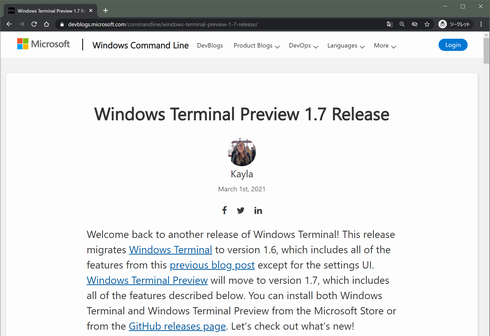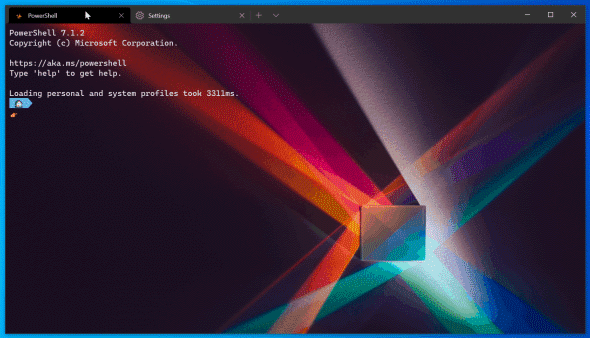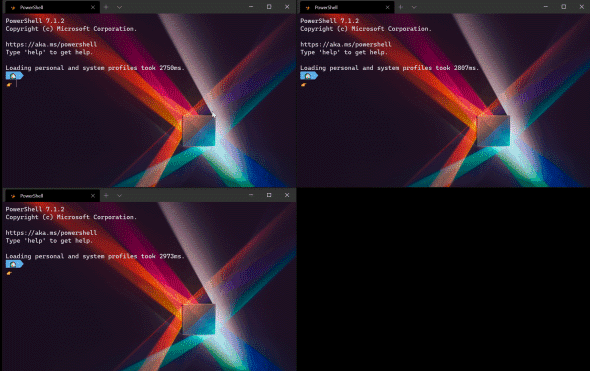Microsoft、「Windows Terminal Preview 1.7」を公開:拡張性、操作性が向上
Microsoftはオープンソースのターミナルアプリケーションの最新プレビュー版「Windows Terminal Preview 1.7」を公開した。JSONフラグメント拡張機能の導入やウィンドウ管理の改善、読み取り専用ペインの追加などの改善が施されている。
Microsoftは2021年3月1日(米国時間)、オープンソースのターミナルアプリケーションの最新プレビュー版「Windows Terminal Preview 1.7」を公開した。
Windows Terminalは同日にバージョン1.6が正式版となっており、これに伴ってWindows Terminal Previewはバージョン1.7となった。Windows Terminal Preview 1.7は、Microsoft StoreかGitHubのリリースページからダウンロードできる。
JSONフラグメント拡張機能を導入
今回、新たにJSONフラグメント拡張機能をサポートした。これによってユーザー設定を変更する拡張機能として、JSONスニペットをダウンロードできるようになった。JSONスニペットファイルに加え、拡張機能に含める背景画像などのリソースを収めるフォルダを作成することも可能だ。
この拡張機能によって、アプリケーションにおける特定の配色の設定や、コミュニティーメンバー間でのWindows Terminal設定の共有が容易になる。JSONスニペットをダウンロードすれば実行できる。MicrosoftはJSONフラグメント拡張機能の作り方を解説するドキュメントを公開している。
ウィンドウ管理を改善
新しいターミナルウィンドウを、既存のターミナルインスタンス内で開くように設定できるようになった。
具体的にはWindows Terminalの新しいインスタンスをどこで開くのかを設定する「windowingBehavior」という新しいグローバル設定が追加されている。ここには、「新しいウィンドウ(useNew)」「最近使用したウィンドウ(useAnyExisting)」「このデスクトップで最近使用したウィンドウ(useExisting)」という3つのオプションがある。設定UIのスタートアップページで設定すればよい。
"windowingBehavior": "useNew"
「newWindow」という新しいアクション(操作)も追加された。コマンドパレットやキーボードを使って新しいウィンドウを開くことが可能だ。
{ "command": "newWindow", "keys": "ctrl+shift+n" }
特定のウィンドウでコマンドを実行するための新しいコマンドライン引数も用意された。「wt」コマンドの「--window,-w <window-id>」オプションを使って、どのターミナルウィンドウを操作したいのかを指定できる。
// Open a new tab with the default profile in the current window wt -w 0 new-tab // Open a new tab with the default profile in the third-created terminal window wt -w 3 new-tab // Open a new tab with the default profile in a new window wt -w -1 new-tab
読み取り専用ペインを追加
今回、Windows Terminalで新たに読み取り専用ペインをサポートした。特定のペインへの入力を禁止できる。
この機能は、中断したくないビルドやプロセスを実行している場合に便利だ。「toggleReadOnlyMode」というアクションでペインの読み取り専用モードをトグル設定できる。
{ "command": "toggleReadOnlyMode" },
マウスホバーへ自動的にフォーカス
マウスホバー後のペインに自動的にフォーカスが移るようにする新しいグローバル設定も追加された。設定UIの操作ページで設定できる。settings.jsonで「focusFollowMouse」を記述して設定することもできる。この設定の既定値は「false」だ。
"focusFollowMouse": true
設定UIの改良が進む
設定UIはWindows Terminalの開発で活発に改良が進んでいる。今回の改良点の一部を次に示す。
設定UIがドロップダウンメニューの設定ボタンに対応付けられ、このボタンをクリックすると、設定UIが開くようになった。キーボードで設定にアクセスしたい場合は、次のショートカットキーが利用できる。
- 設定UIを開く
[Ctrl]+[,] - settings.jsonファイルを開く
[Ctrl]+[Shift]+[,] - defaults.jsonファイル(編集不可だが、どの設定が既定で有効かが分かる)を開く
[Ctrl]+[Alt]+[,]
ショートカットキーを分かりやすく表示
新しい操作ページが追加され、ターミナルで利用できる全てのショートカットキーが表示されるようになった。settings.jsonファイルにアクセスすることなく、このページでショートカットキーをカスタマイズできるようにする計画だ。
配色ページのデザインを変更
配色ページがより分かりやすく整理されたデザインに変更された。
Copyright © ITmedia, Inc. All Rights Reserved.
関連記事
 ついに完成「Windows Terminal」の機能と使い方まとめ
ついに完成「Windows Terminal」の機能と使い方まとめ
Microsoftがオープンソースで開発を進めていた新しいターミナルアプリ「Windows Terminal」がついにVer.1.0となり正式リリースとなった。このWindows Terminalの主な機能と使い方をまとめてみた。 Microsoft、「Windows Terminal Preview 1.6」を公開
Microsoft、「Windows Terminal Preview 1.6」を公開
Microsoftは「Windows Terminal Preview 1.6」を公開した。設定UIや起動時のアクション、進行インディケータなど、さまざまな機能を強化した。 Microsoft、「Windows Terminal Preview 1.5」を公開
Microsoft、「Windows Terminal Preview 1.5」を公開
Microsoftは、「Windows Terminal Preview 1.5」を公開した。ハイパーリンクサポートやタブスイッチャー、コマンドパレットなど、多数の機能強化が施されている。